Sobald Sie auf dieser Seite landen, sehen Sie unsere kostenlosen und Premium-Vorlagen, die bereit sind, in 1080p mit einem transparenten oder grünen Hintergrund angepasst und exportiert zu werden.
Unten finden Sie den ultimativen Leitfaden, in dem wir alles aufschlüsseln, was Sie über Instagram Follow-Animationen wissen müssen – wie man sie erstellt, anpasst und auf Instagram, YouTube oder sogar CapCut verwendet.
Inhalt
- Was ist eine Instagram Follow-Animation?
- Warum Sie eine Follow-Animation benötigen
- Arten von Instagram Follow-Animationen, die Sie ausprobieren sollten
- Wie man eine Instagram Follow-Animation erstellt
- Wie verwendet man die Instagram Follow-Button-Animation?
- Kostenlose vs. Premium-Vorlagen
- Tipps, um die Follow-Pop-up-Animation hervorzuheben
- Häufig gestellte Fragen
Was ist eine Instagram Follow-Animation?
Eine Instagram Follow-Animation ist ein kurzes, auffälliges Video oder Grafik, das die Zuschauer dazu ermutigt, den „Folgen“-Button auf Ihrem Instagram-Profil zu drücken.
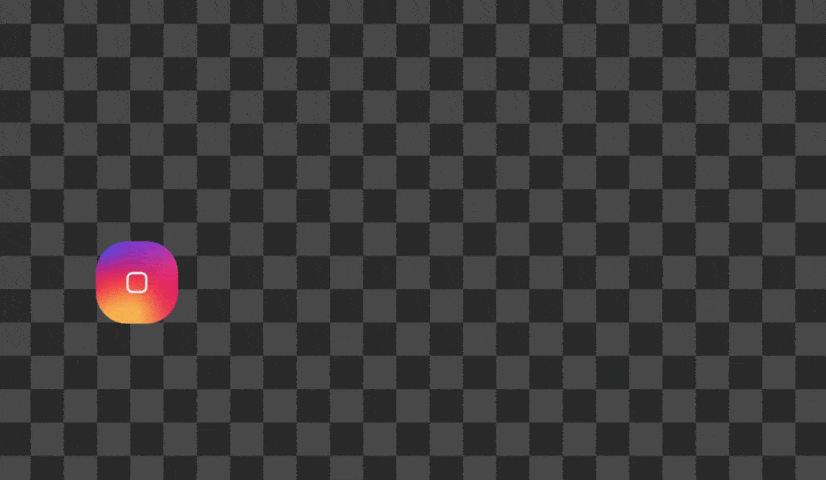
Betrachten Sie es als einen Mini-Call-to-Action (CTA), der in Ihren Stories, Reels oder YouTube-Videos auftaucht. Diese Animationen zeigen oft das Instagram-Logo, einen „Folgen“-Button oder Texte wie „Folge mir!“ mit coolen Effekten wie Zooms, Bounces oder Funkeln.
Sie werden normalerweise mit einem transparenten Hintergrund (oder grünem Bildschirm) exportiert, sodass Sie sie nahtlos auf jedes Video oder Bild überlagern können.
Mit Profounder können Sie diese Animationen in 1080p erstellen und als .mp4, .webm oder .mov-Dateien herunterladen – perfekt für Instagram, YouTube oder Bearbeitungs-Apps wie CapCut.
Warum benötigen Sie eine Instagram Follow-Animation?
Wenn Sie Ihr Publikum auf YouTube und IG vergrößern, ist eine Follow-Animation Ihre Geheimwaffe. Hier ist der Grund:
- Steigert das Engagement: Es ist ein klarer CTA – die Zuschauer wissen genau, was zu tun ist.
- Zieht Aufmerksamkeit an: Eine schnelle Pop-up-Animation sticht in einem Meer von Videos oder Stories hervor.
- Sieht professionell aus: Eine polierte Animation lässt Ihren Inhalt hochwertig erscheinen.
- Funktioniert überall: Verwenden Sie es in Instagram Stories, YouTube Outros oder sogar TikTok.
Spaßige Tatsache: Kreatoren, die Follow-Animationen verwenden, sehen oft einen Anstieg von 20 % bei der Interaktion, da sie die Aktion unterhaltsam und dringend erscheinen lassen.
Arten von Instagram Follow-Animationen, die Sie ausprobieren sollten
Fragen Sie sich, welchen Stil Sie wählen sollen? Hier sind einige großartige Arten von Instagram Follow-Animationen, die Sie erstellen können, um die Aufmerksamkeit Ihrer Zuschauer zu gewinnen:
- Benutzerdefinierte Instagram Follow-Animation: Dieser Stil ermöglicht es Ihnen, alles zu personalisieren – fügen Sie Ihr Profilbild hinzu, schreiben Sie Ihren Benutzernamen und fügen Sie eine kurze Beschreibung hinzu. Es geht darum, Ihren Instagram-Namen auf eine auffällige, ansprechende Weise zu präsentieren, damit die Zuschauer genau wissen, wem sie folgen sollen.
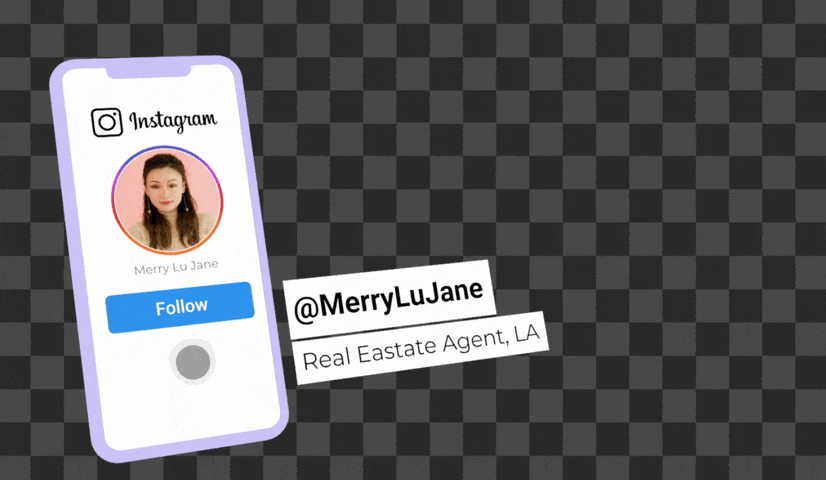
- Instagram Pop-Up Follow-Animation: Möchten Sie Vertrauen aufbauen? Diese Animation zeigt den ersten Bildschirm Ihres Instagram-Profils, einschließlich eines Blicks auf Ihre neuesten Fotos. Sie macht neugierig auf Ihren Inhalt und lässt die Zuschauer dazu anregen, Ihnen zu folgen.
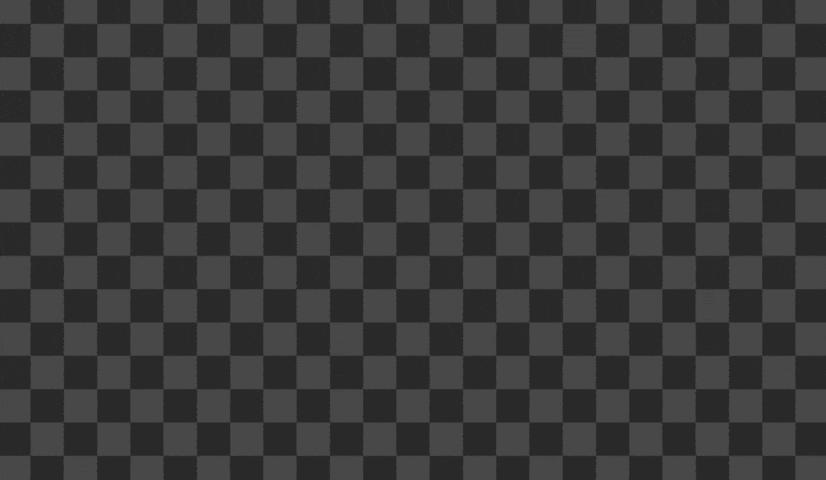
- Instagram Fotos Showcase mit Benutzernamen: Hier dreht sich alles um Ihren Inhalt – einige Ihrer besten Instagram-Fotos rotieren, während Ihr Benutzername prominent angezeigt wird. Es ist eine großartige Möglichkeit, Ihre Stimmung hervorzuheben und Follower zu ermutigen.
Wie erstellt man eine Instagram Follow-Animation in 2 Minuten?
Es ist so einfach wie 1-2-3:
Schritt 1: Wählen Sie eine Vorlage
Sobald Sie unsere Seite betreten, sehen Sie eine Reihe von kostenlosen und Premium-Vorlagen. Wählen Sie eine aus, die zu Ihrem Stil passt.

Schritt 2: Passen Sie es an
- Bild: Laden Sie Ihr Instagram-Profilbild hoch.
- Text: Fügen Sie Ihren Instagram-Namen hinzu oder ändern Sie „Folgen“ in „Folgen Sie mir!“
- Farben: Passen Sie es an Ihre Marke an – Neonpink, sanfte Pastellfarben, was auch immer Sie mögen.
- Hintergrund: Wählen Sie transparent .mov für Overlays oder grün Bildschirm .mp4 für einfaches Bearbeiten.
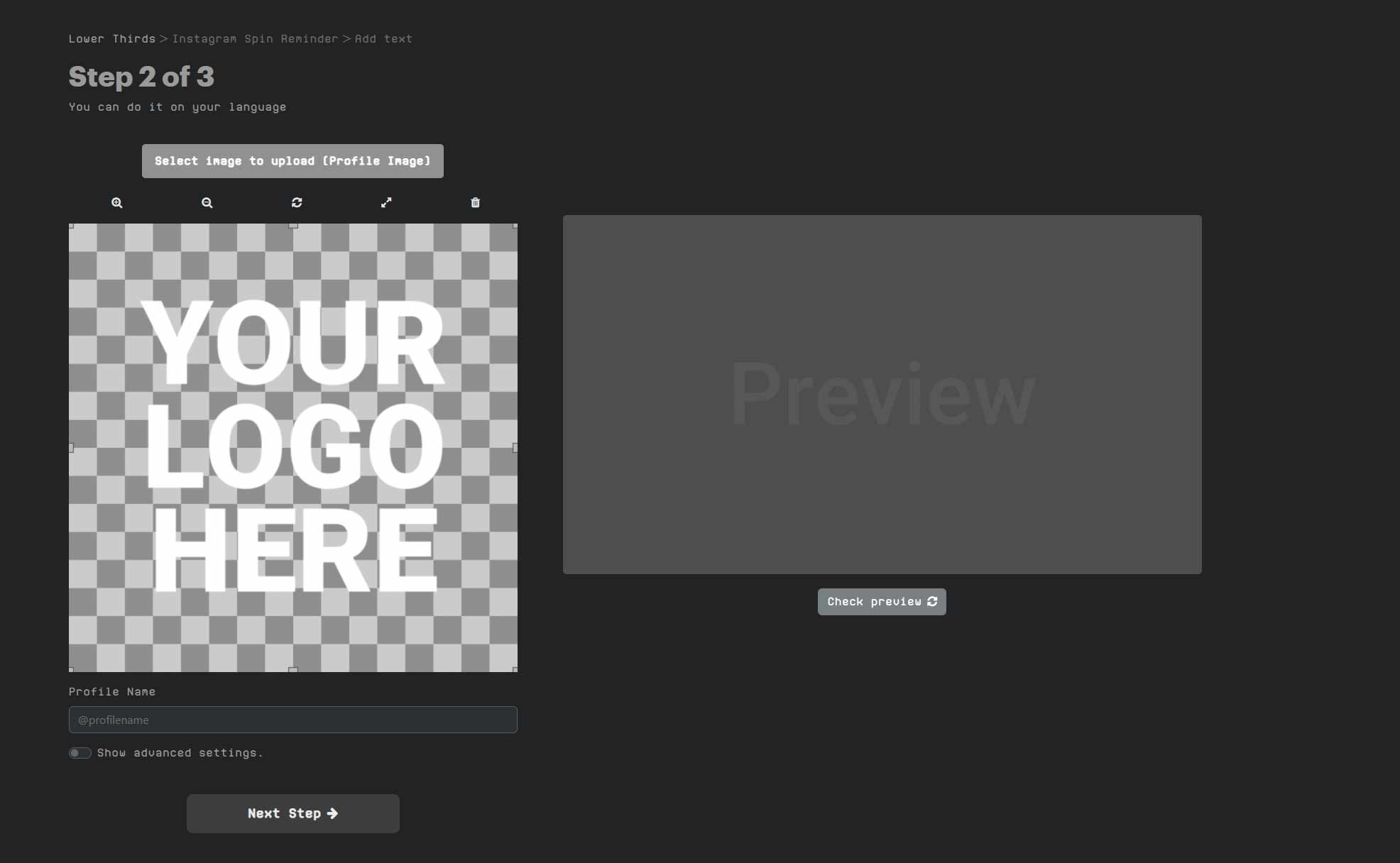
Schritt 3: Exportieren und Herunterladen
Klicken Sie auf „Vorschau“, um Ihre Animation in Aktion zu sehen, und wählen Sie im nächsten Schritt die Exportoption transparent .mov oder grün Bildschirm .mp4.
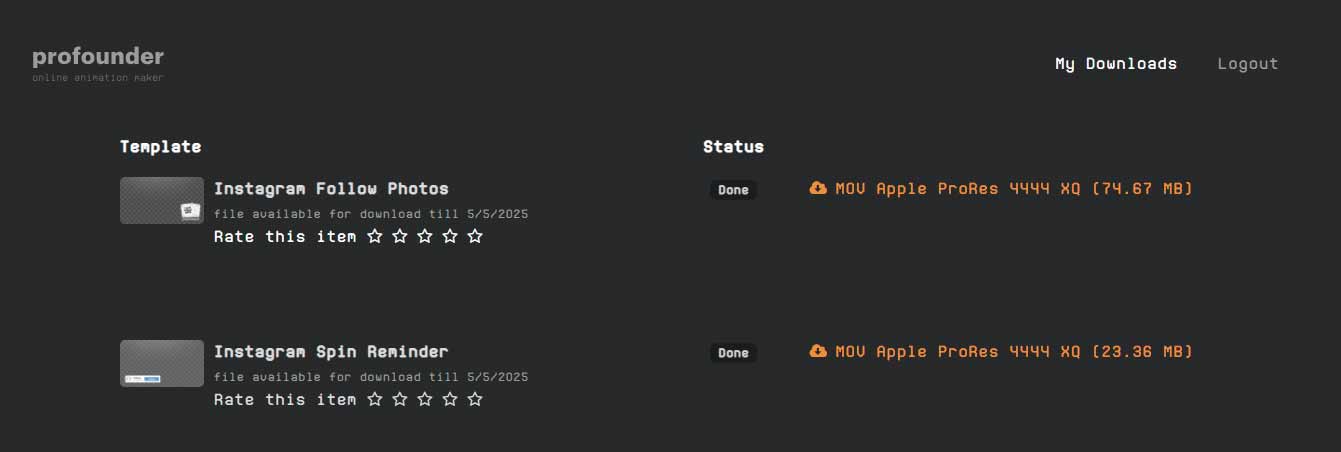
Warte 2 Minuten und lade es als 1080p-Datei herunter. Es wird mit einem transparenten oder grünen Hintergrund geliefert – bereit für Instagram, YouTube oder CapCut.
Pro Tipp: Transparente Hintergründe eignen sich am besten für Overlays, während der grüne Bildschirm großartig für Apps wie CapCut, iMovie, Vegas, Filmora usw. ist, wo du den Hintergrund einfach entfernen kannst.
Wie verwendet man die Instagram Follow Button-Animation?
Egal, ob du CapCut, iMovie, Premiere Pro, Filmora usw. verwendest, wir zeigen dir, wie du deine Animation (mit einem grünen Bildschirm oder transparentem Hintergrund) hinzufügst, um deinen Inhalt hervorzuheben. Lass es uns aufschlüsseln.
Wie verwendet man die Instagram Follow Animation in CapCut
So verwendest du deine Profounder-Animation in CapCut:
- Öffne CapCut: Starte ein neues Projekt und importiere deinen Hauptvideoclip.
- Importiere die Animation: Tippe auf „Hinzufügen“ und importiere deine .mp4-Datei (grüner Bildschirm oder transparent).
- Schichte es: Platziere die Animation über deinem Hauptvideo auf der Zeitleiste.
- Verwende die Green Screen-Option: Wenn deine Animation einen grünen Bildschirm hat, tippe auf die Animationsschicht, wähle „Hintergrund entfernen“ und CapCut entfernt automatisch den grünen Bildschirm, um dein Video darunter sichtbar zu machen.
- Anpassen und Exportieren: Positioniere die Animation, passe das Timing an (zum Beispiel ab 3 Sekunden) und exportiere dein Video für Instagram oder TikTok.
Wie verwendet man die Instagram Follow Animation in iMovie
- Öffne iMovie: Erstelle ein neues Projekt und importiere dein Hauptvideo in die Zeitleiste.
- Füge die Animation hinzu: Ziehe deine .mp4-Datei (grüner Bildschirm oder transparent) in die Zeitleiste und platziere sie über deinem Hauptvideotrack.
- Wende den grünen Bildschirm an: Wähle den Animationsclip aus, klicke auf die Schaltfläche „Videoüberlagerungseinstellungen“ und wähle „Grün/Blau Bildschirm“ aus dem Menü. iMovie entfernt den grünen Bildschirm und zeigt dein Hauptvideo darunter.
- Position anpassen: Ändere die Größe und bewege die Animation, um sie an dein Video anzupassen, und passe dann das Timing nach Bedarf an.
- Exportieren: Exportiere dein Video und teile es auf Instagram oder YouTube.
Kostenlose vs. Premium-Vorlagen: Was Profounder bietet
Wir haben Optionen für jeden bei Profounder:
Kostenlose Vorlagen:
- Klassische Vorlagen
- Grüner Bildschirm .mp4 Export.
Premium-Vorlagen:
- Die besten Vorlagen, die Sie finden können
- Transparenter Hintergrund .mov oder grüner Bildschirm .mp4 Export.
Tipps, um Ihre Follow-Pop-up-Animation hervorzuheben
Möchten Sie, dass Ihre Animation wirklich auffällt? So geht's:
- Passen Sie zu Ihrem Stil: Wählen Sie eine Vorlage, die zu Ihrem Inhalt passt.
- Halten Sie es kurz: 3-5 Sekunden sind perfekt – lang genug, um wahrgenommen zu werden, kurz genug, um nicht zu nerven.
- Verwenden Sie Sound: Fügen Sie einen subtilen Pop oder Glockenklang in CapCut hinzu, um Aufmerksamkeit zu erregen.
- Branding: Fügen Sie Ihren Benutzernamen oder Farben für eine persönliche Note hinzu.
- Testen Sie es: Vorschau auf Instagram oder YouTube, um sicherzustellen, dass es gut aussieht.
Häufig gestellte Fragen
Wie bekomme ich eine benutzerdefinierte Instagram-Follow-Animation?
Mit Profounder ist es einfach! Wählen Sie eine Vorlage, fügen Sie Ihren Text (wie Ihren Benutzernamen) hinzu, passen Sie die Farben an und exportieren Sie mit einem transparenten Hintergrund. In 2 Minuten erledigt.
Kann ich eine Instagram-Follow-Animation kostenlos herunterladen?
Ja! Profounder bietet kostenlose Vorlagen, die Sie als 1080p .mp4-Dateien mit grünen Bildschirmhintergründen herunterladen können.